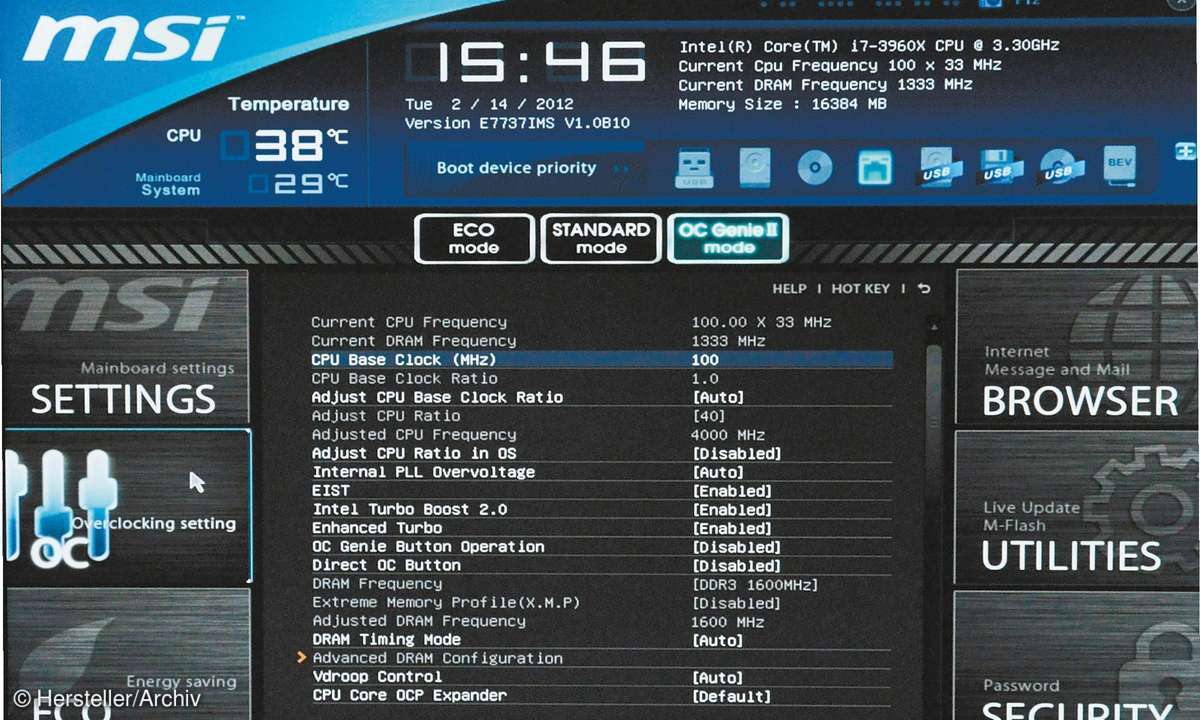BIOS Setup öffnen in Windows 8.1 - so geht's
Mehr zum Thema: MicrosoftDen Weg ins UEFI-Setup hat Microsoft bei Windows 8.1 gut versteckt. Wir zeigen in unserer Anleitung Schritt für Schritt, wie Sie unter Windows 8.1 die BIOS Einstellungen öffnen.
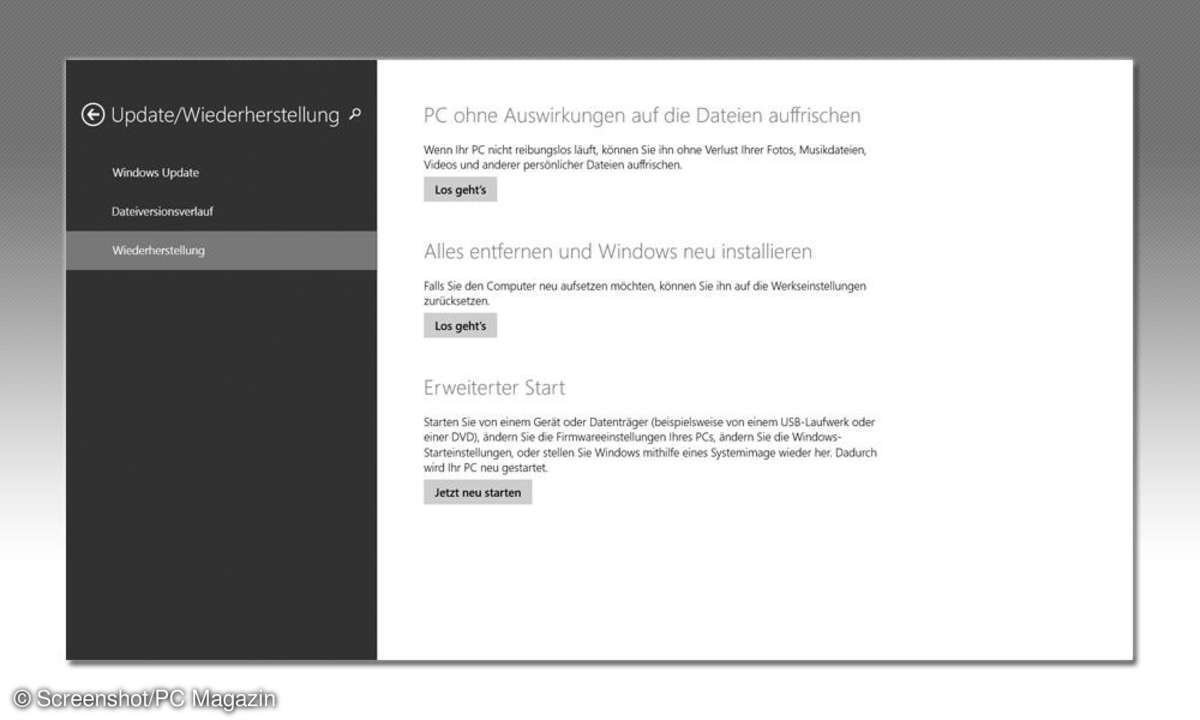
Viele neue Mobilrechner mit Windows 8.1 als Betriebssystem und SSD als Systemdatenträger starten so schnell, dass der gewohnte Weg in das BIOS-Setup über das Drücken der F2- oder Entf-Taste beim Systemstart nicht mehr funktioniert. Stattdessen gibt es nun aus Windows heraus eine Möglichkeit, in ...
Viele neue Mobilrechner mit Windows 8.1 als Betriebssystem und SSD als Systemdatenträger starten so schnell, dass der gewohnte Weg in das BIOS-Setup über das Drücken der F2- oder Entf-Taste beim Systemstart nicht mehr funktioniert. Stattdessen gibt es nun aus Windows heraus eine Möglichkeit, in den BIOS- oder besser UEFI-Setup-Screen zu gelangen. Wir zeigen, wie das geht.
Vorsicht: Sichern Sie alle offenen Dateien, der Rechner startet vor dem Aufruf des UEFI-Setup-Screens automatisch neu.
- Als ersten Schritt rufen Sie entweder über die Charms-Leiste oder den Startscreen den PC-Einstellungen-Screen von Windows auf. Der schnellste Weg führt dabei über den Startscreen, hier tippen Sie einfach das Wort Einstellungen.
- In dem daraufhin erscheinenden Screen mit dem Titel PC-Einstellungen wählen Sie Update/Wiederherstellung und hier Wiederherstellung.
- Im nächsten Screen folgt die Schaltäche Jetzt neu starten unter dem Punkt Erweiterter Start.
- In dem folgenden Hinweis auf geöffnete Apps haben Sie über Abbrechen die letzte Chance, offene Dateien zu sichern oder Programme zu schließen. Wenn das alles erledigt ist, geht es über die Schaltfläche Dennoch neu starten weiter.
- In dem nach dem Neustart des Rechners erscheinendem Screen wählen Sie die Problembehandlung, danach Erweiterte Optionen und schließlich UEFI-Firmwareeinstellungen.
- Nach einem erneuten Neustart gelangen Sie dann endlich ins UEFI-Setup.